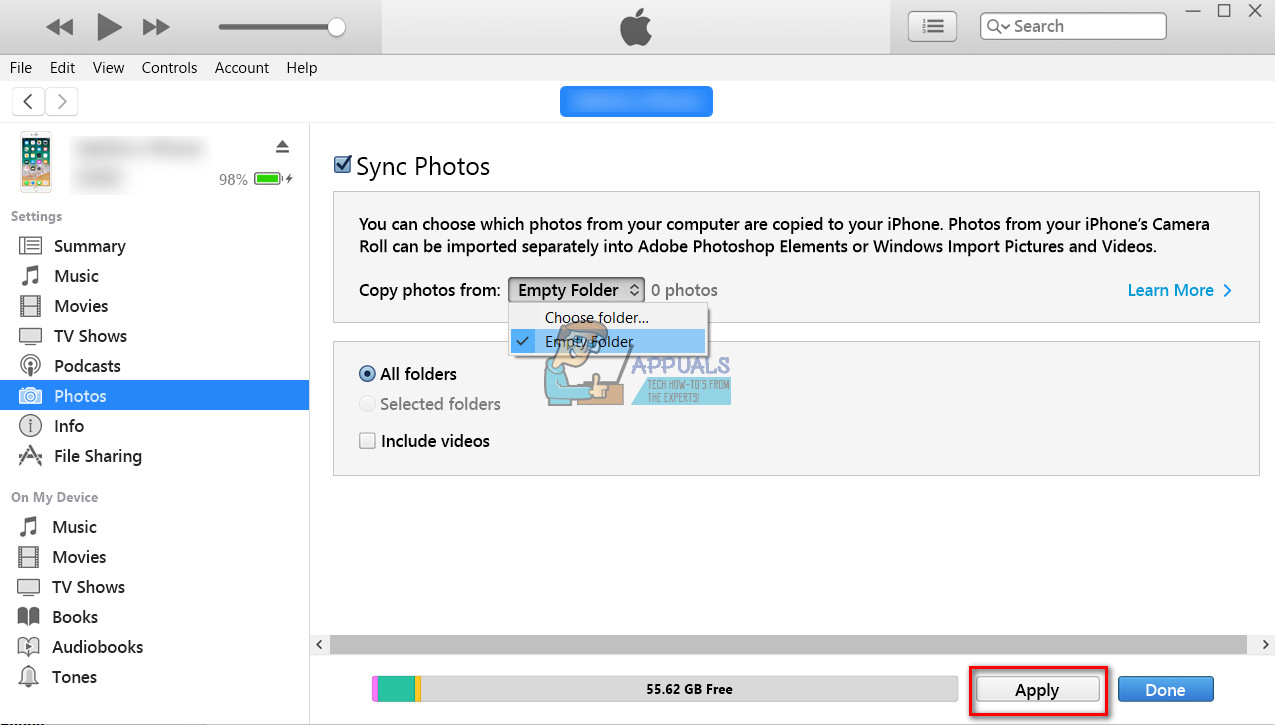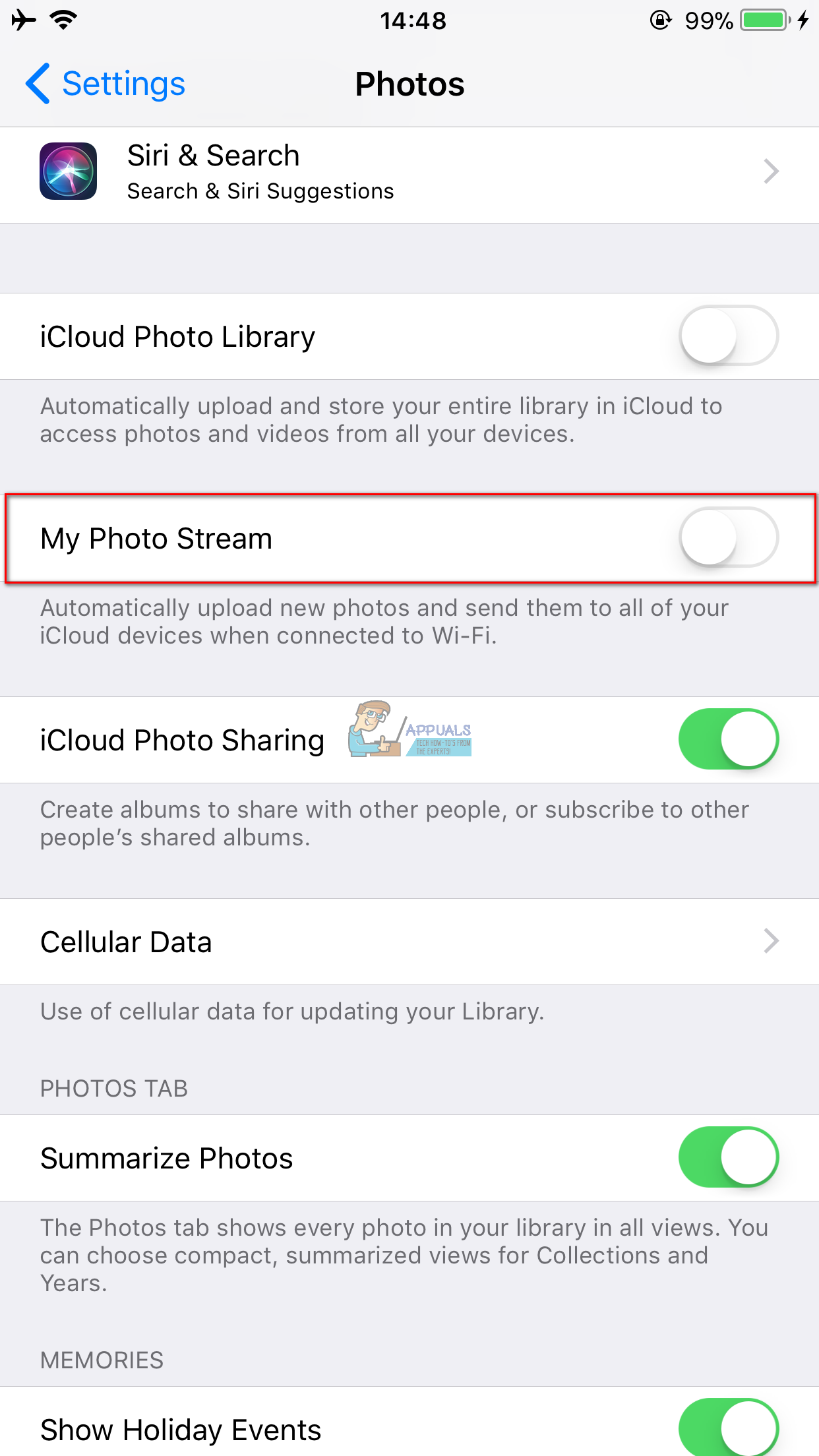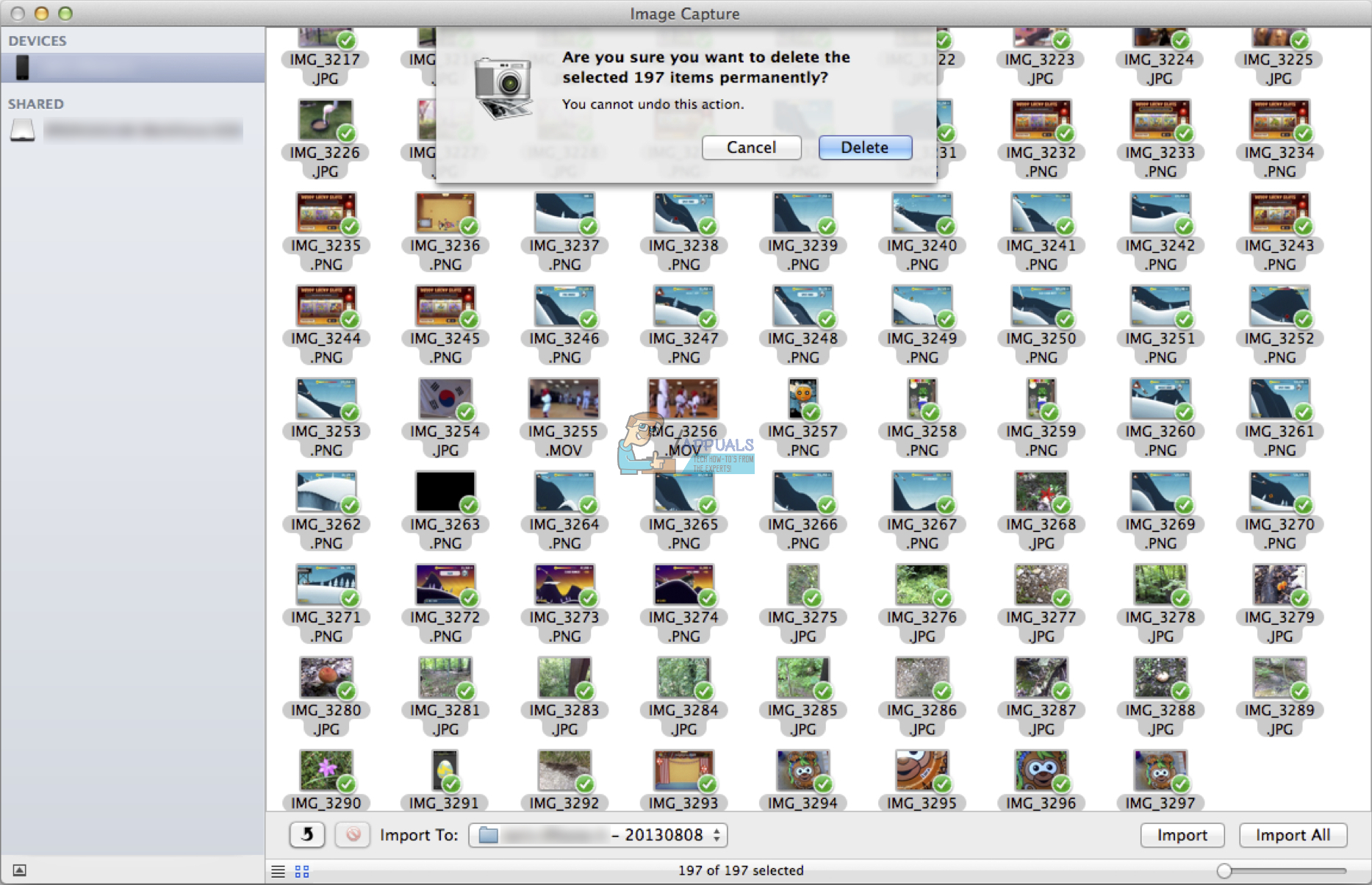একগুচ্ছ আইফলস বারবার মুখোমুখি হয়েছিল একটি সমস্যা যখন তাদের আইডিভাইসের কিছু ফটো মুছতে চেষ্টা করছে । তারা তা জানিয়েছে কিছু ফটো ফটো পৃষ্ঠার নীচে একটি ট্র্যাশ বিন অন্তর্ভুক্ত করে না । আপনি যদি এই সমস্যাটিতে ভুগছেন এবং অবশেষে আপনার আইডিভাইস থেকে এই 'অপসারণযোগ্য' ছবিগুলি মুছতে চান, কীভাবে এটি করবেন তা এখানে।
স্থির করুন: আইডিভাইসগুলি থেকে ফটোগুলি মোছা যায় না
আপনার আইফোনে এই 'অপরিবর্তনীয়' ছবিগুলি মূলত আপনার কম্পিউটারের সাথে আপনার ডিভাইস সিঙ্ক করে তৈরি করা হয়। সুতরাং, আপনার অন্য সিঙ্ক করে এগুলি মুছতে সক্ষম হওয়া উচিত।
- শুরু করা আইটিউনস আপনার কম্পিউটারে.
- সংযোগ করুন তোমার আইডিভাইস প্রতি তোমার কম্পিউটার একটি অ্যাপল-প্রত্যয়িত ইউএসবি বাজ তারের ব্যবহার।
- নির্বাচন করুন তোমার আইফোন (বা আইপ্যাড, বা আইপড টাচ) আইটিউনস এবং খোলা দ্য ফটো ট্যাব ।
- এখন, নকশা আপনার আইডেভাইসগুলিতে আপনি আর চাইছেন না এমন ফটোগুলি ।
- আপনি এটি শেষ একবার, প্রয়োগ ক্লিক করুন ।
এই পদ্ধতিটি আপনার আইডিভাইস থেকে সমস্ত অনির্বাচিত ফটো এবং অ্যালবামগুলি সরিয়ে ফেলতে হবে। তবে এগুলি আপনার কম্পিউটারে থাকবে।
এটি যদি আপনার আইফোন থেকে ছবিগুলি মুছতে সহায়তা না করে তবে নীচের চেষ্টা করুন।
- সৃষ্টি খালি ফোল্ডার আপনার কম্পিউটারে । আপনি এলোমেলোভাবে নাম রাখতে পারেন।

- তারপরে, খালি ফোল্ডারের সাথে আপনার আইডিওয়াইসের ফটোগুলি সিঙ্ক করুন । এটি আগের সিঙ্ক হওয়া সমস্ত ফটো থেকে মুক্তি পাওয়া উচিত।
- নির্বাচন করুন ফটো থেকে বাম প্যানেল ।
- ক্লিক উপরে ড্রপ - নিচে 'থেকে ফটোগুলি অনুলিপি করুন' এর পাশে মেনু।
- পছন্দ করা দ্য খালি ফোল্ডার আপনি সবেমাত্র তৈরি করেছেন।
- প্রয়োগ ক্লিক করুন ।
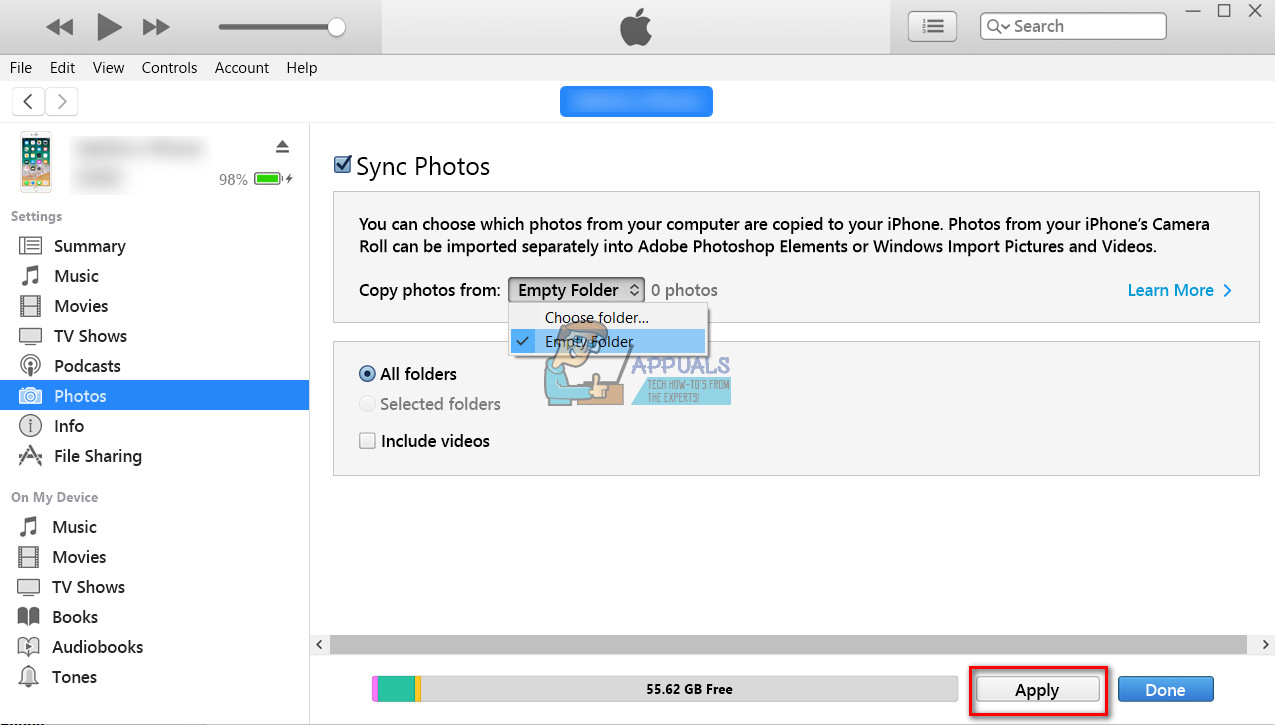
- তারপর, আপনার আইফোন থেকে কেবল 'এলোমেলো' ফোল্ডারটি সিঙ্ক করুন (খালি ফোল্ডারটি অনির্বাচিত করুন এবং আপনার ফটোগুলি ফোল্ডারটি নির্বাচন করুন)। তারপরে, আপনি পরীক্ষা করতে পারেন যে এই পদ্ধতিটি আপনার আইডিওয়াইসের স্মৃতি থেকে ফটোগুলি মুছেছে কিনা।
বিকল্প পদ্ধতি
এটি আপনার আইফোন থেকে ফটোগুলি সম্পূর্ণরূপে মুছতে 'আরও সহজ উপায়' এর মতো is যাইহোক, আপনি যদি আপনার আইফোনের ফটোগুলি সরিয়ে সাফল্য ছাড়াই নিবন্ধের এই পর্যায়ে পৌঁছে থাকেন তবে অবশ্যই এটি পরীক্ষা করে দেখুন।
বিঃদ্রঃ: এটি সম্পাদন করার আগে নিশ্চিত হয়ে নিন যে আপনি কোনও ফটোতে আপনার ফটোগুলি ব্যাক আপ করেছেন।
- ফটোস্ট্রিম বন্ধ করুন আপনার আই ডিভাইসে (সেটিংসে যান> ফটোতে আলতো চাপুন> আমার ফটো স্ট্রিমটি টগল করুন)। এটি আপনার আইডিভাইসটিতে ফটো স্ট্রিম থেকে কোনও ছবি মুছতে দেয় should
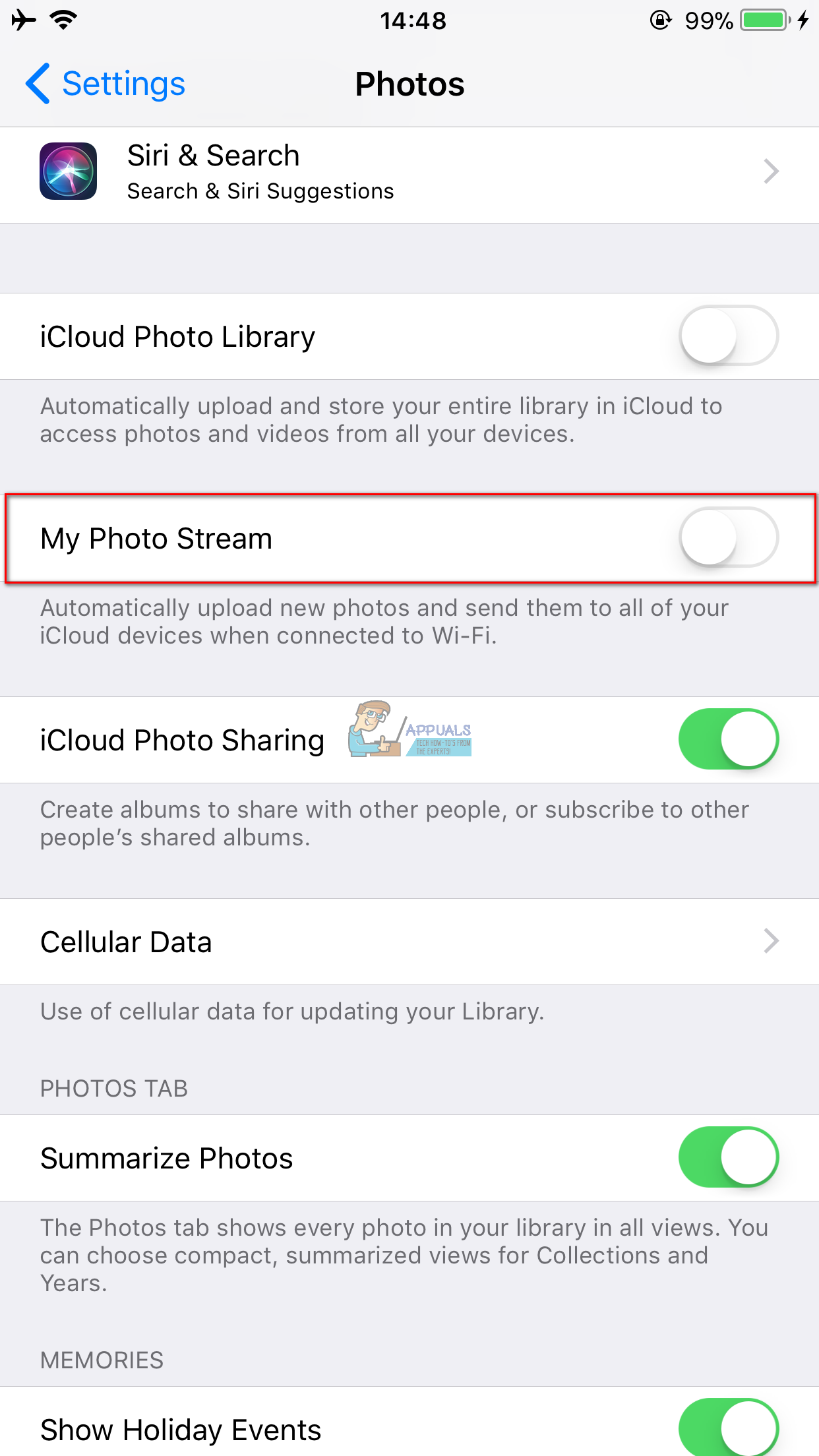
- আপনার আইফোন সংযুক্ত করুন (বা আইপ্যাড, বা আইপড টাচ) যে কোনও ম্যাক কম্পিউটারের মধ্যে এবং শুরু করা দ্য চিত্র ক্যাপচার
- চিত্র ক্যাপচারের সময়, নির্বাচন করুন তোমার যন্ত্র এবং আপনি দেখতে পারেন যে বেশিরভাগ ছবি সেখানে দু'বার রয়েছে।
- দুটি কপি নির্বাচন করুন যে কোনও ছবি আপনি মুছতে চান এবং নীচের অংশে মুছুন বোতামটি টিপুন উইন্ডোটির (এটি দিয়ে একটি স্ল্যাশযুক্ত লাল বৃত্ত)।
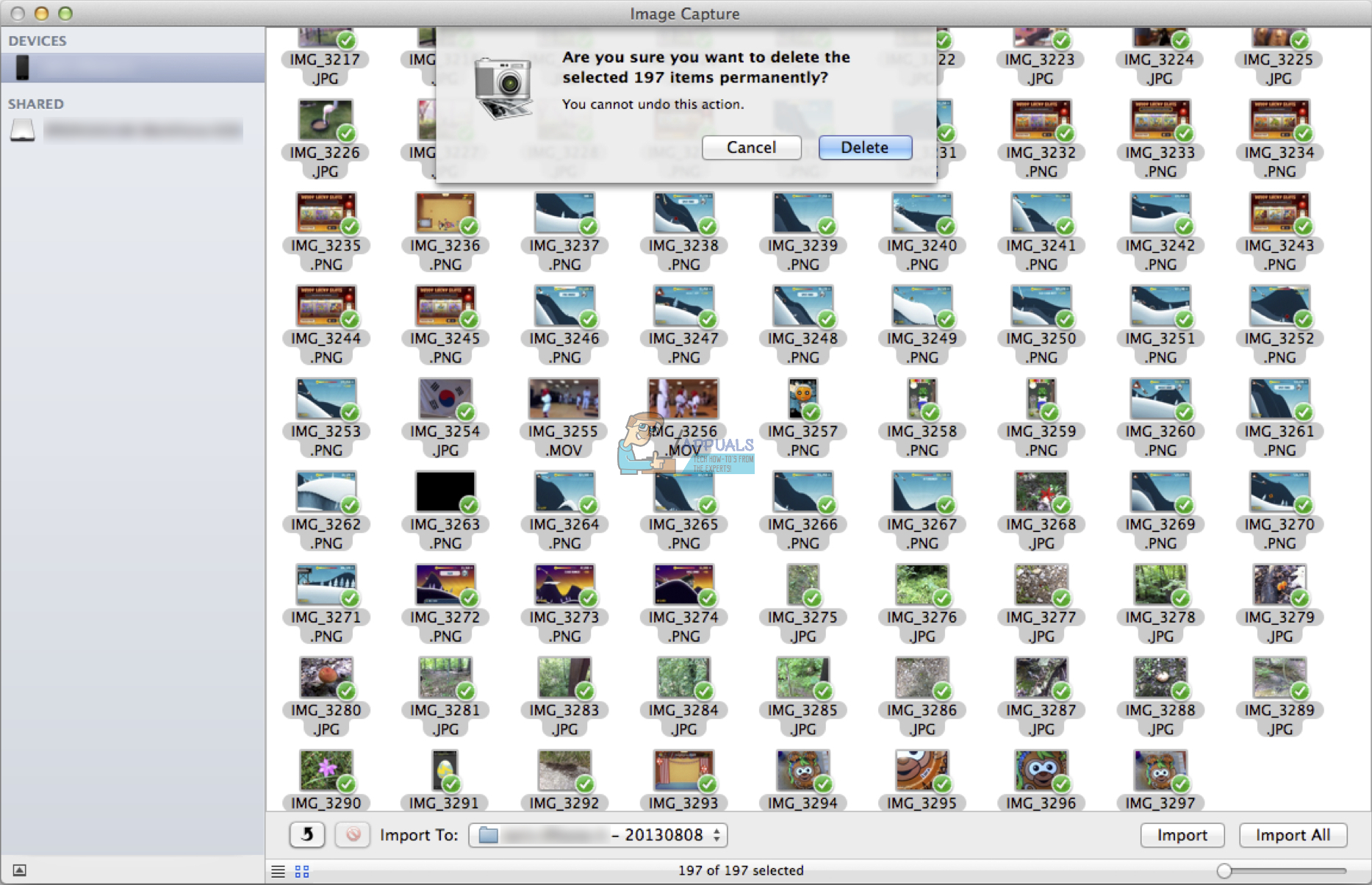
গুরুত্বপূর্ণ: কেবলমাত্র একটি অনুলিপি নির্বাচন করবেন না এবং আশা করুন যে অন্যটি ডিভাইসে থাকবে।
- আপনার হয়ে গেলে, আইটিউনস চালু করুন এবং আপনি সবেমাত্র কতটা ফাঁকা জায়গা তৈরি করেছেন তা অবাক করে দেবেন।
এই পদ্ধতিগুলি অনেক আইফোলকে সহায়তা করেছে যারা তাদের আইফোন থেকে ফটো মুছতে পারে না। এগুলি ব্যবহার করার জন্য নির্দ্বিধায় এবং আমাদের নীচের মন্তব্য বিভাগে জানান: এই পদ্ধতিগুলি কী সমস্যা সমাধানে আপনাকে সহায়তা করেছিল?
2 মিনিট পড়া